 tp-link-wr841n使用DD-WRT固件的wifi中继方案(客户端+AP))
tp-link-wr841n使用DD-WRT固件的wifi中继方案(客户端+AP))
上传人:jin****ng
文档编号:185464466
上传时间:2023-02-03
格式:DOCX
页数:2
大小:147.69KB
收藏
版权申诉
举报
下载
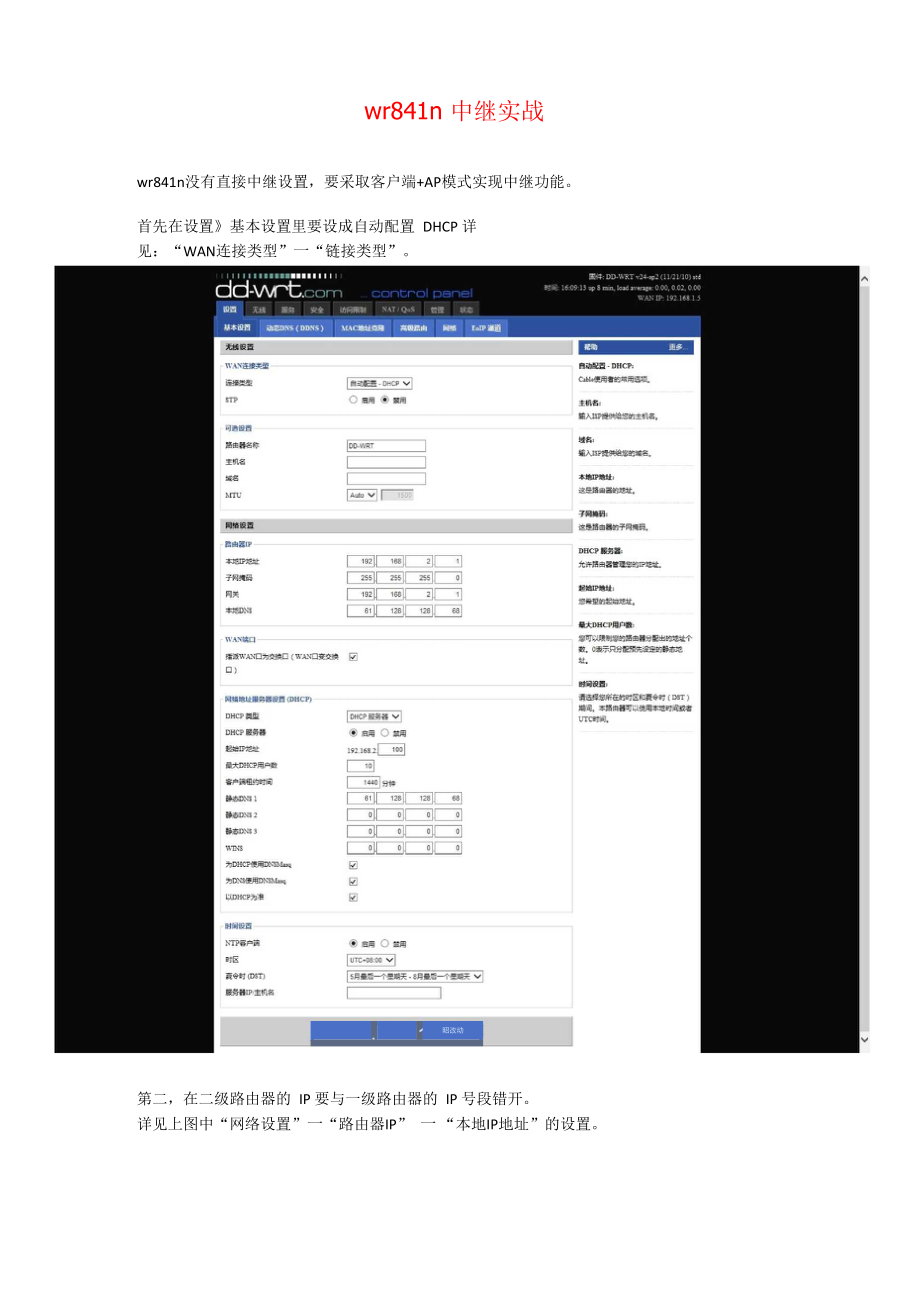

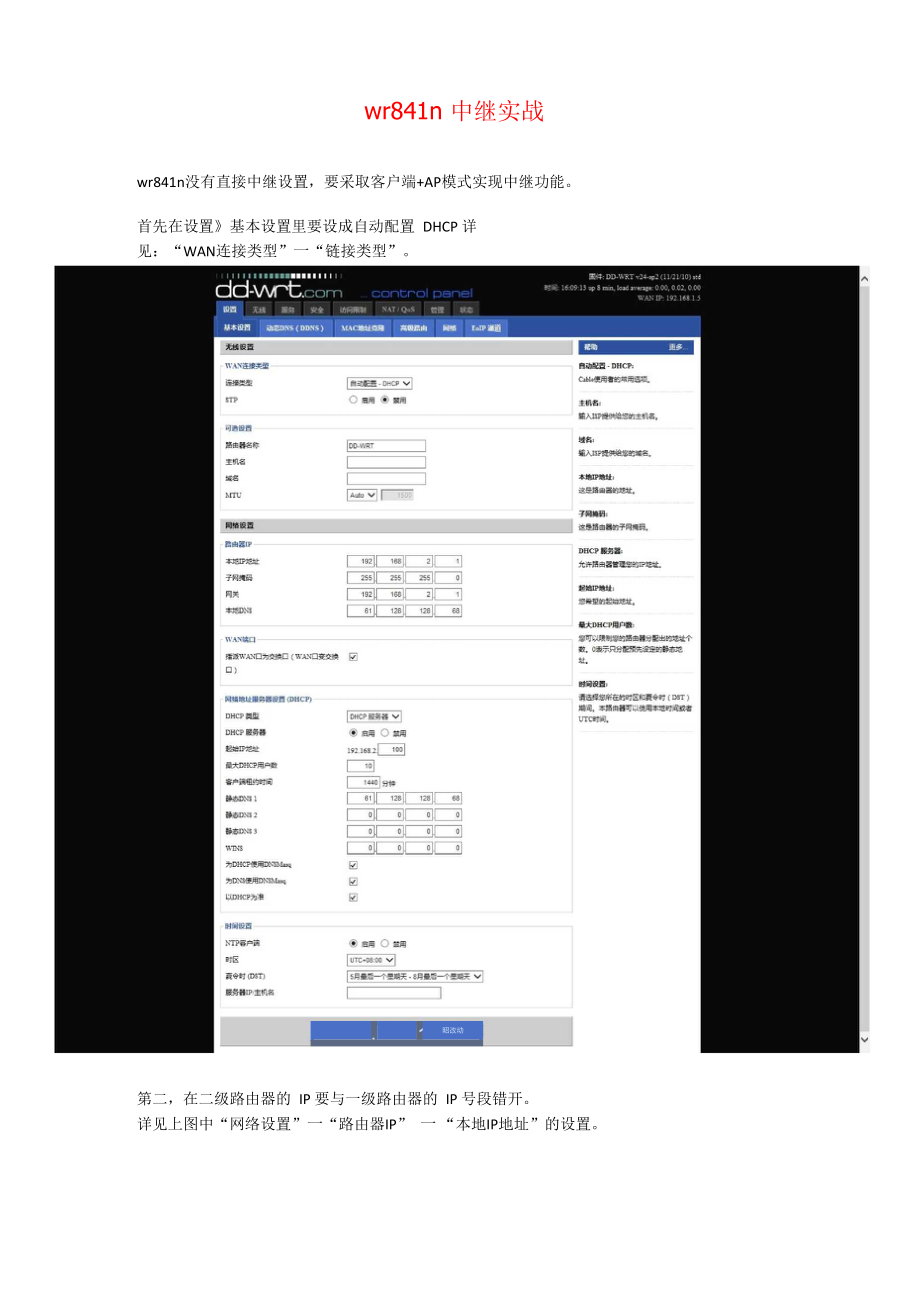
第1页 / 共2页

第2页 / 共2页
资源描述:
《tp-link-wr841n使用DD-WRT固件的wifi中继方案(客户端+AP))》由会员分享,可在线阅读,更多相关《tp-link-wr841n使用DD-WRT固件的wifi中继方案(客户端+AP))(2页珍藏版)》请在装配图网上搜索。
wr841n 中继实战wr841n没有直接中继设置,要采取客户端+AP模式实现中继功能。首先在设置基本设置里要设成自动配置 DHCP 详见:“WAN连接类型”一“链接类型”。J1昭改动第二,在二级路由器的 IP 要与一级路由器的 IP 号段错开。详见上图中“网络设置”一“路由器IP” 一 “本地IP地址”的设置。第三,进入“状态”-无线-基站勘察(在页面底部),查找到无线网络后点加入。然后在弹 出的窗口点“继续”,会跳到“无线”“基本设置”页面,如果出现上图中,右上角第三 排“ WAN IP:”后面的详细IP地址,则说明设置成功,此时该路由器已经通过wifi连上了另 外一台可以上网的无线路由器了。第四,进入“无线” “基本设置”里,设置好“无线模式”为:客户端,填好本地路由器需要wifi连接的另外一台可以上网的无线路由器。增加虚拟接口“访问点(AP)”模式。进入“无线安全”里,设置好本地路由器的wifi密码,上一栏是一级路由器密码,下一栏是 二级路由器密码,以上操作别忘了保存或者是应用,要是右上角出现与一级路由器IP号段 的 IP 那就恭喜了,中继成功!|客户鎬v|1混台
展开阅读全文
- 温馨提示:
1: 本站所有资源如无特殊说明,都需要本地电脑安装OFFICE2007和PDF阅读器。图纸软件为CAD,CAXA,PROE,UG,SolidWorks等.压缩文件请下载最新的WinRAR软件解压。
2: 本站的文档不包含任何第三方提供的附件图纸等,如果需要附件,请联系上传者。文件的所有权益归上传用户所有。
3.本站RAR压缩包中若带图纸,网页内容里面会有图纸预览,若没有图纸预览就没有图纸。
4. 未经权益所有人同意不得将文件中的内容挪作商业或盈利用途。
5. 装配图网仅提供信息存储空间,仅对用户上传内容的表现方式做保护处理,对用户上传分享的文档内容本身不做任何修改或编辑,并不能对任何下载内容负责。
6. 下载文件中如有侵权或不适当内容,请与我们联系,我们立即纠正。
7. 本站不保证下载资源的准确性、安全性和完整性, 同时也不承担用户因使用这些下载资源对自己和他人造成任何形式的伤害或损失。
